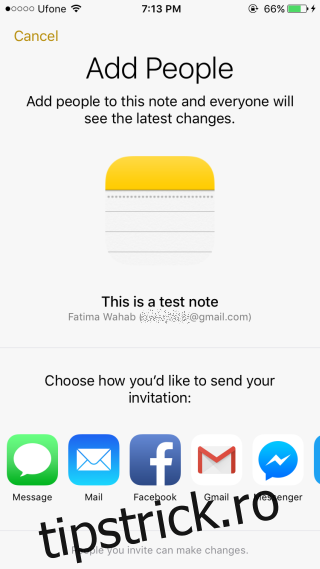Aplicația Notes din iOS 10 are o funcție nouă și este una destul de grozavă. Noua funcție se numește colaborare și vă permite să invitați oricare dintre persoanele dvs. de contact să contribuie la notă. Există anumite limitări, adică dacă persoana pe care o invitați să colaboreze la notă nu deține un iPhone, nu va putea să-l editeze pe niciun alt telefon. De asemenea, îl pot vizualiza pe un Mac sau pe un PC prin aplicația web iCloud. Dezavantajul este că oricine nu are un cont iCloud nu poate contribui la notă. Este mai mult mai puțin un mediu închis la locul de muncă. Iată cum funcționează noua funcție.
Cuprins
Începeți colaborarea
Deschideți aplicația Note și atingeți nota la care doriți să invitați pe cineva să colaboreze. Cu nota deschisă, veți vedea un buton „Adăugați persoane” lângă butonul de distribuire. Atingeți-l și selectați prin ce aplicație doriți să trimiteți invitația de colaborare. Dacă nu vedeți butonul „Adăugați persoane”, încercați această remediere.
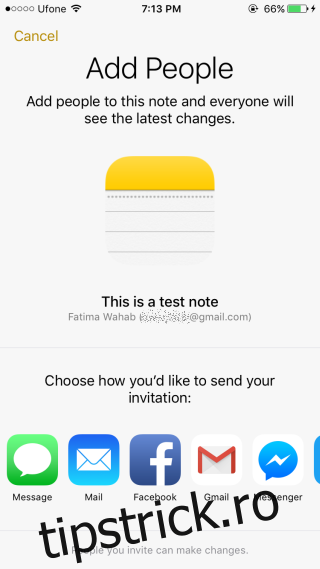
Apoi puteți selecta un contact și trimite invitația. Pentru contactele care nu folosesc iPhone sau Mac, puteți copia un link către notă. Generarea linkului va dura puțin și este, de fapt, un proces neîndemânatic. Destinatarul dvs. va trebui să se conecteze la iCloud pentru a citi sau edita linkul.
Indiferent de dispozitivul pe care îl folosește destinatarul dvs., acesta va putea citi nota. Dacă asta este tot ce doriți să faceți, adică pur și simplu partajați nota, utilizați opțiunea standard de partajare.
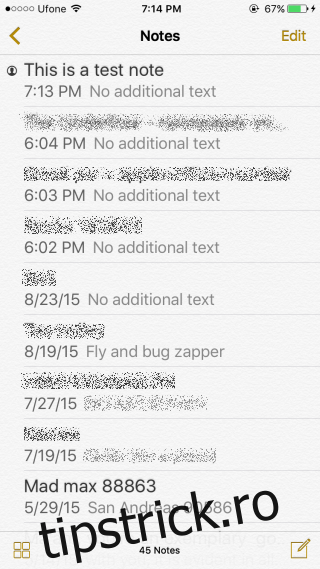
O notă care are colaboratori adăugați va avea o pictogramă mică să apară lângă ea în lista de note. Când destinatarul actualizează o notă, veți vedea un punct galben care apare lângă ea.
Invitați mai multe persoane
Pentru a invita mai multe persoane la o notă la care colaborați deja, deschideți-o și atingeți butonul „Adăugați persoane”. Veți vedea o opțiune pentru „Adăugați persoane”, precum și o listă de persoane pe care le-ați invitat deja să colaboreze la notă. Atingeți-l și urmați același proces ca înainte pentru a invita o persoană de contact.
Eliminați accesul la colaborare
Pentru a elimina o persoană dintr-o notă la care ați invitat-o să colaboreze, deschideți nota. Atingeți butonul „Adăugați persoane” și veți vedea o listă cu toți cei care au fost invitați să colaboreze la notă. Atingeți persoana pe care doriți să o eliminați pentru a accesa ecranul cu informații. Atingeți „Eliminați accesul” pentru a le elimina din notă.
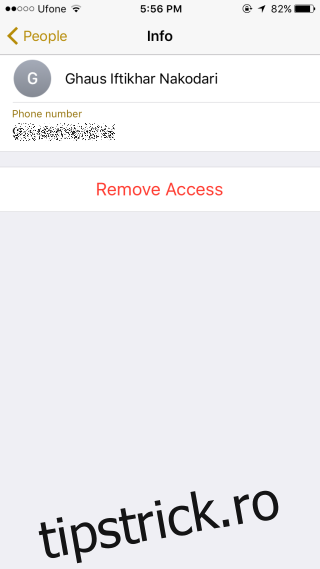
Încheiați colaborarea
Pentru a opri colaborarea tuturor la o notă, deschideți-o și atingeți butonul „Adăugați persoane”. În partea de jos a ecranului „Persoane”, veți vedea un buton „Opriți partajarea”. Atingeți-l pentru a încheia colaborarea pe notă.